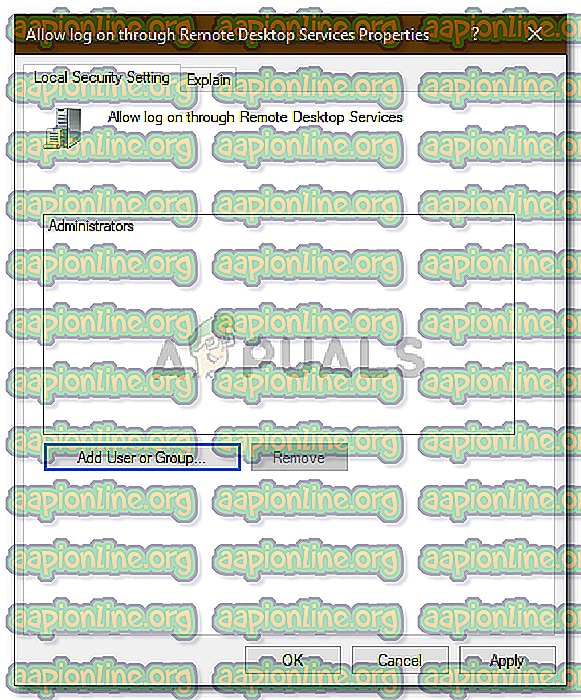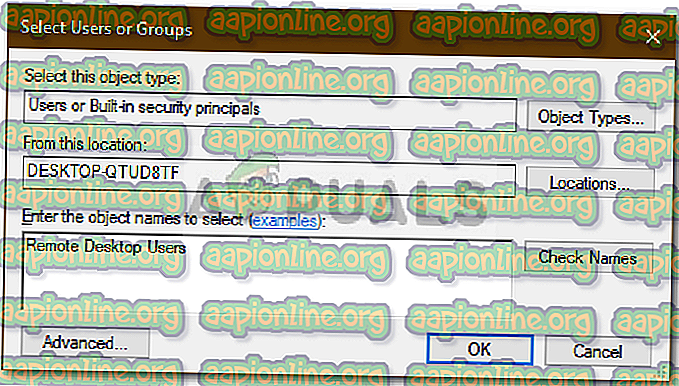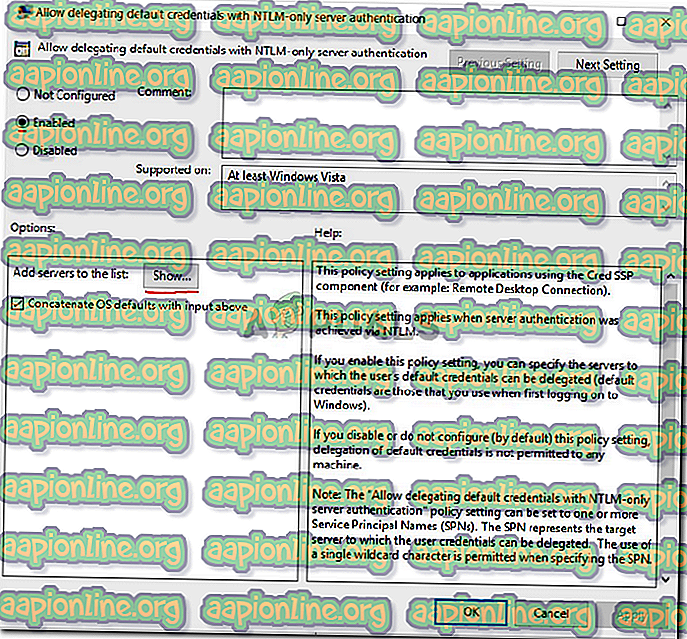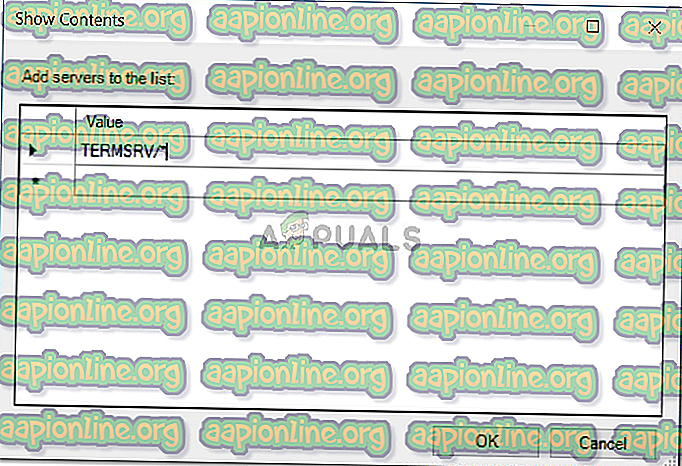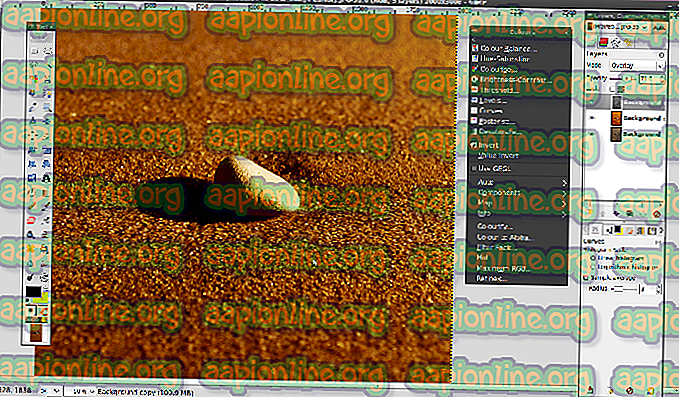Javítás: A hitelesítő adatai nem működtek a távoli asztalon
Az „ A hitelesítő adatok nem működtek ” hibaüzenet jelenik meg, ha nem sikerül csatlakozni a távoli rendszerhez a Távoli asztali kapcsolat használatával. Ezt a hibát gyakran a Windows házirendek, amelyek megakadályozzák a bejövő RDP-kapcsolatokat, vagy egyszerűen a rendszer felhasználóneve. Az adott hiba kezelése bosszantó lehet, mivel a hiba nem a hitelesítő adatokban található, hanem valahol máshol. Ez a hibaüzenet akkor is megjelenhet, ha a helyes hitelesítő adatokat írja be, és így megpróbáltatássá teszi.

Ha a Windows 10 friss példányának telepítése után a hibaüzenetet kapja, akkor nem Ön vagy az egyetlen áldozat. Sok felhasználó függ a távoli asztali kapcsolatoktól, és az ilyen hibák általában rémálom számukra, ám ne aggódjon, mivel ezt az útmutatót követve meg fogja oldani a problémát.
Mi okozza a „Távoli asztalon az Ön hitelesítő adatai nem működtek” hibaüzenetet a Windows 10 rendszeren?
A következő tényezőket gyakran találják okanak az említett hibaüzenetnek -
- Felhasználónév módosítása: Néha a Windows friss frissítése vagy a jelenlegi felhasználói fiók átnevezése ilyen problémát okozhat. Valójában, ha megváltoztatja a felhasználónevét, akkor a Remote Desktop Connection esetében nem változik meg, amely miatt a hibaüzenet generálódik.
- Windows házirend: Egyes esetekben a hibaüzenet egy Windows biztonsági házirend miatt van, amely megakadályozza a nem adminisztrátori felhasználók bejelentkezését.
Most, hogy tudta a hibaüzenet okait, követheti az alább leírt megoldásokat a probléma megoldásához. Kérjük, feltétlenül kövesse a megadott megoldásokat a megadott sorrendben.
1. megoldás: A felhasználónév visszaállítása
Mint már említettük, a hibaüzenetet néha az okozza, hogy a felhasználó, amelyhez csatlakozni próbálkozik, nem létezik a távoli asztali kiszolgálón. Ez akkor fordul elő, amikor megpróbálja megváltoztatni a felhasználónevét vagy telepíteni a Windows új példányát. A felhasználónév megváltoztatása nem feltétlenül változtatja meg a Remote Desktop Connection használatával, így a hitelesítő adatai helytelenek lesznek, mivel a felhasználó nincs a szerveren. Így a probléma elkülönítéséhez vissza kell térnie a felhasználónévhez, amelyet a hibaüzenet megjelenése előtt használt.
2. megoldás: A Windows biztonsági házirendjének szerkesztése
Van egy Windows biztonsági házirend a távoli asztali kapcsolathoz, amely nem engedélyezi a nem rendszergazda felhasználóknak az RDP használatával történő bejelentkezést. Így ha nem adminisztrátori felhasználói fiókkal kíván bejelentkezni, hozzáférést kell biztosítania a távoli asztali felhasználók számára. Íme, hogyan kell csinálni:
- Nyomja meg a Windows Key + R gombot a Futtatás párbeszédpanel megnyitásához.
- Írja be a ' secpol.msc ' parancsot, és nyomja meg az Enter billentyűt. Ez megnyitja a Helyi biztonsági házirend ablakot.
- Bontsa ki a Helyi házirendek elemet, majd válassza a Felhasználói jogok kiosztása elemet .
- A jobb oldalon keresse meg és kattintson duplán az „ Engedélyezés a bejelentkezésre a Távoli asztali szolgáltatásokon keresztül ” vagy az „ Bejelentkezés engedélyezése a terminálszolgáltatásokon keresztül ” elemre.
- Kattintson a Felhasználó vagy csoport hozzáadása elemre, majd írja be a Távoli asztal felhasználóit .
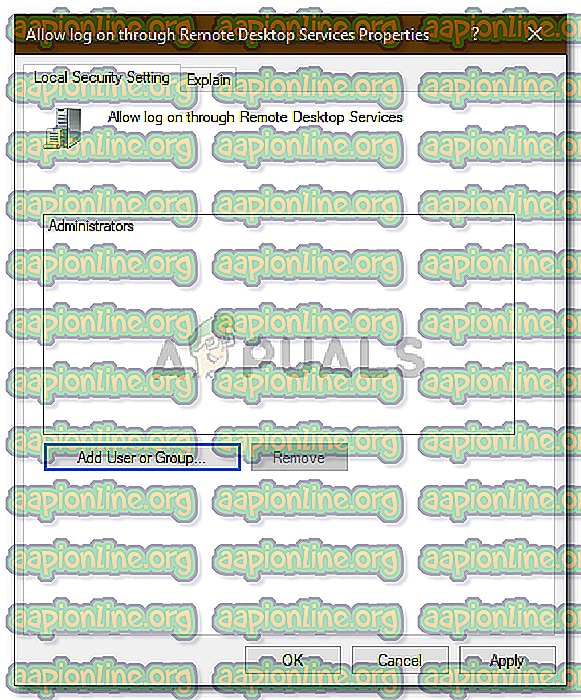
- Kattintson az OK gombra, nyomja meg az Alkalmaz gombot, majd kattintson újra az OK gombra .
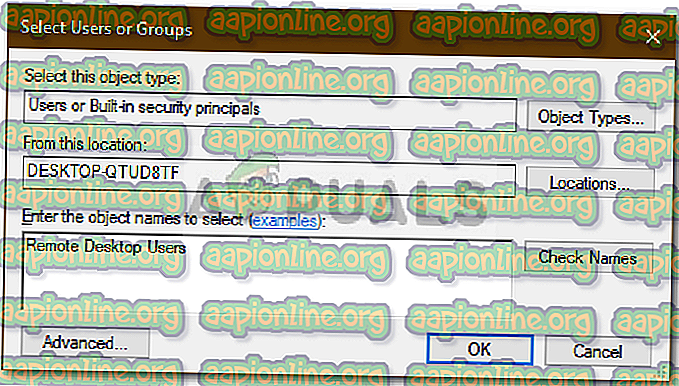
- Indítsa újra a rendszert, hogy a változás hatályba lépjen.
- Ellenőrizze, hogy elkülöníti-e a problémát.
3. megoldás: Helyi csoportházirend szerkesztése
Ha a fent említett megoldások nem működnek az Ön számára, akkor megpróbálhatja izolálni a problémát néhány helyi csoportszabályzat módosításával. Alapvetően annyit kell tennie, hogy egy hitelesítő adatok delegálására vonatkozó irányelveknek megad egy bizonyos értéket, amely valószínűleg megoldja a problémát. A következőképpen teheti meg:
- A Futtatás megnyitásához nyomja meg a Windows billentyű + R billentyűt .
- Írja be a ' gpedit.msc ' kifejezést a Helyi csoportházirend-szerkesztő megnyitásához.
- Ezután keresse meg a következő utat:
Számítógép konfigurációja> Felügyeleti sablonok> Rendszer> Hitelesítő adatok delegálása
- Kattintson duplán az ' Alapértelmezett hitelesítő adatok delegálásának engedélyezése csak NTLM-kiszolgáló hitelesítéssel ' házirendre annak szerkesztéséhez.
- Állítsa Enabled-re, majd kattintson a Show-ra .
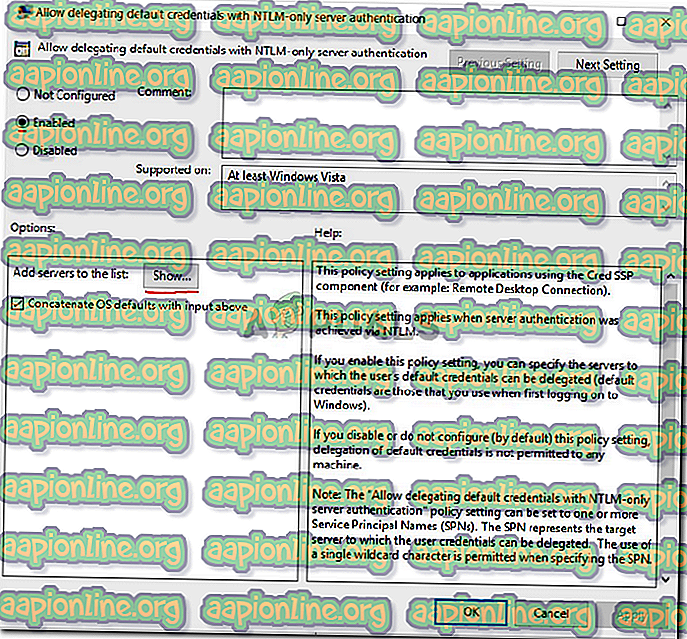
- Kattintson duplán az Érték elemre, írja be a TERMSRV / * értéket, majd kattintson az OK gombra.
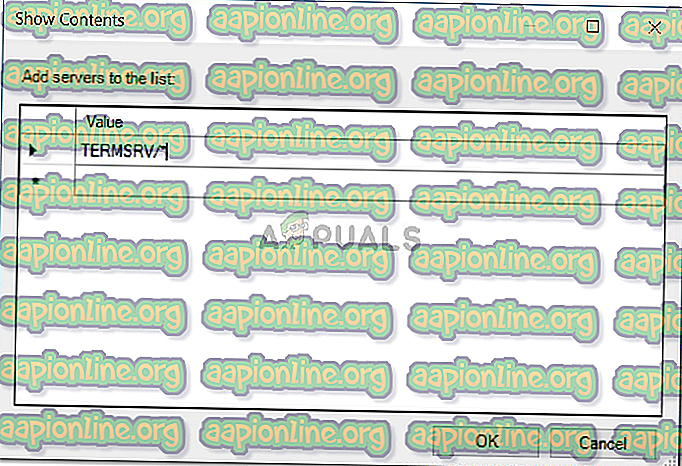
- Tegye ugyanezt a következő irányelvekre is:
Alapértelmezett hitelesítő adatok delegálásának engedélyezése. A mentett hitelesítő adatok delegálásának engedélyezése
- Végül zárja be a Helyi csoportházirend-szerkesztőt, és indítsa újra a rendszert.
- Ellenőrizze, hogy a probléma továbbra is fennáll-e.